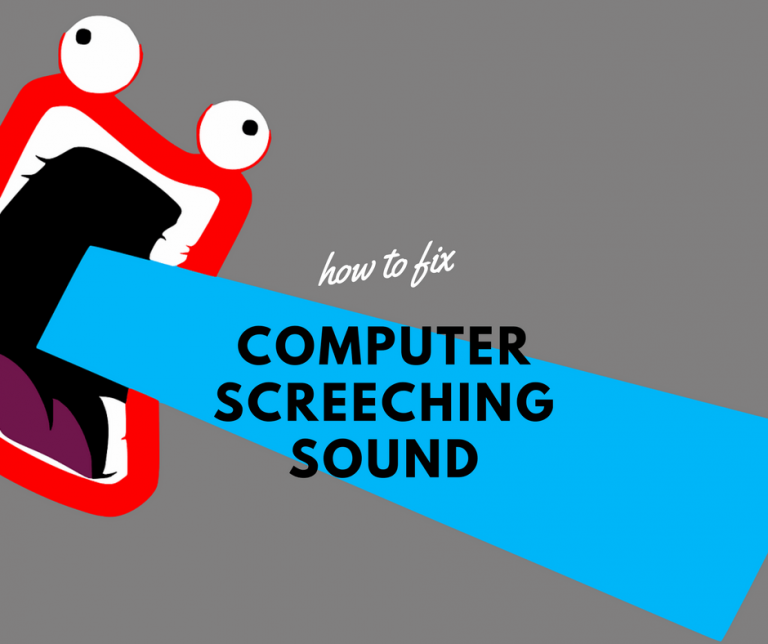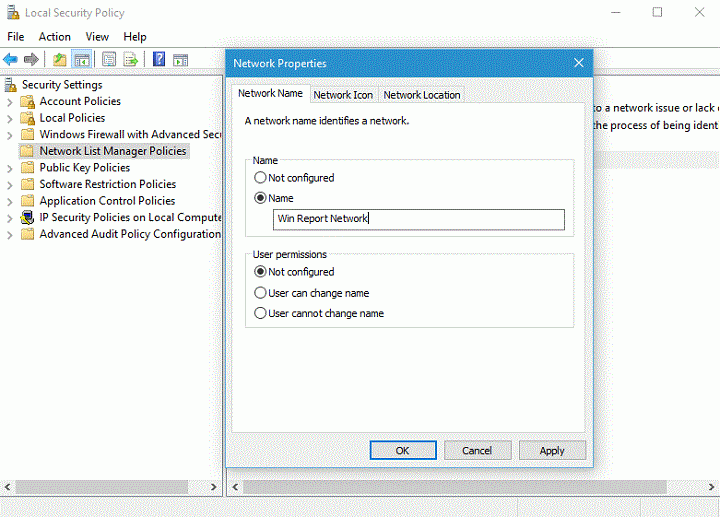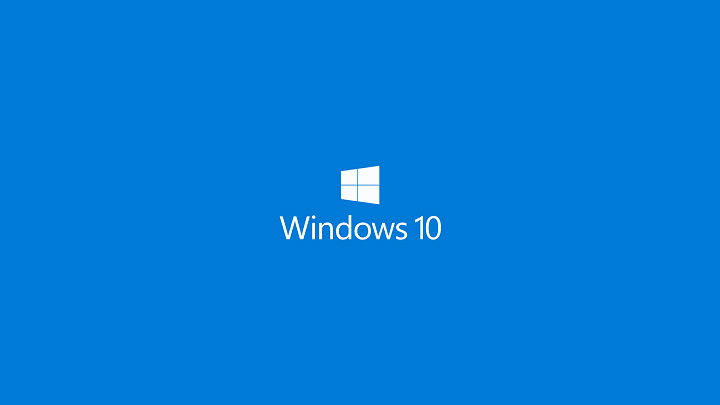Быстрое исправление: предупреждение о нехватке памяти в Windows 10

Недостаток памяти может быть одной из самых неприятных проблем на вашем компьютере, особенно если вы только что купили новый ноутбук 8 ГБ и знаете, что все должно работать без сбоев. Но, к счастью, есть решение этой досадной проблемы, и мы надеемся, что оно будет полезно вам, как и другим пользователям.

Что делать, если у вас проблема с нехваткой памяти в Windows 10
Как сообщается, основной причиной чрезмерного использования памяти в Windows является утечка памяти, вызванная каким-либо драйвером. Следовательно, для нормального использования памяти вам придется переустановить или обновить драйвер. Но первое, что нужно сделать, это определить, какой драйвер вызывает проблемы с нехваткой памяти. Вот как проанализировать использование памяти и определить, какой драйвер необходимо обновить или переустановить:
-
Загрузить и установить WDK (Рекомендуется установить этот инструмент в папку по умолчанию, чтобы облегчить работу на последующих этапах)
-
После установки этого инструмента щелкните правой кнопкой мыши кнопку меню «Пуск» и откройте командную строку (администратор).
-
Теперь введите следующую команду в командной строке и нажмите Enter:
- cd C: Program Files (x86) Наборы Windows8.1Toolsx64
-
Теперь пиши poolmon.exe и нажмите Enter
-
Когда утилита откроется, нажмите P, чтобы отсортировать по типу группы, и B, чтобы отсортировать по байтам.

-
Посмотрите, какой контроллер “ест” больше всего памяти
.
Как только вы определили, в каком драйвере возникла проблема, ее легко исправить. Вы можете перейти в Диспетчер устройств и проверить наличие обновлений, или, может быть, вы можете попробовать переустановить этот драйвер, это зависит от вашего случая.
Все ваши драйверы необходимо обновить, но делать это вручную очень утомительно, поэтому мы рекомендуем вам скачать этот инструмент для обновления драйверов делать это автоматически.
Но если утечки драйверов нет и вы продолжаете получать предупреждение о нехватке памяти, вы можете обратиться к нашей предыдущей статье о нехватке памяти в Windows, и, возможно, вы найдете решение.
Этикетки: windows 10 fix

![Ошибка обновления Windows 10 0x8007001F[Fijar]](https://xmeg.ru/wp-content/uploads/2021/08/windows-10-update-errors-1.jpg)